Comment connecter Spotify à Google Home sur iPhone et Android
Divers / / June 05, 2023
Spotify peut être utilisé sur de nombreux appareils à l'aide de votre compte Google. Vous pouvez écouter votre playlist du matin sur Spotify sur votre enceinte Google Home. Vous pouvez également regarder votre podcast préféré sur Spotify sur votre téléviseur Android ou Google Nest Hub.

Mais la meilleure partie est que si vous avez plusieurs appareils domestiques intelligents, vous pouvez lire Spotify sur n'importe lequel d'entre eux à l'aide de l'application Google Home. Cet article vous montrera comment connecter Spotify à Google Home sur votre Android et votre iPhone. Assurez-vous d'utiliser la dernière version de l'application Google Home.
Et si vous pouviez utiliser des commandes vocales pour que Spotify diffuse de la musique sur Google Home, Android TV et Google Nest Hub? Il devient plus pratique de lire vos morceaux préférés sans naviguer manuellement sur l'un de vos appareils liés. Vous aurez besoin d'un haut-parleur Google Smart Home, d'un téléviseur Android et d'un compte Spotify. Vous n'avez pas nécessairement besoin d'un
SpotifyPremium compte pour utiliser cette fonctionnalité. Cependant, assurez-vous que tous vos appareils sont connectés à un réseau Wi-Fi puissant. De plus, vos appareils utilisent le même compte Google.Après avoir téléchargé ou mis à jour l'application Google Home, voici comment lier votre compte Spotify sur votre Android ou iPhone. Les étapes restent les mêmes pour les utilisateurs d'Android et d'iPhone.
Marcher1: Ouvrez l'application Google Home sur votre Android ou iPhone.

Étape 2: Connectez-vous à votre compte Google, si vous ne l'avez pas déjà fait.
Étape 3: Appuyez sur l'icône Plus dans le coin supérieur gauche.

Étape 4: Faites défiler vers le bas et sélectionnez Musique.

Étape 5: Faites défiler vers le bas et appuyez sur l'icône Lien à côté de Spotify.

Étape 6: Appuyez sur Continuer.

L'application Google Home vous redirigera vers l'application Spotify.
Étape 7: Faites défiler vers le bas de la page de l'application Spotify et appuyez sur Accepter pour connecter votre compte.

Étape 8: Sélectionnez Accepter et lier.
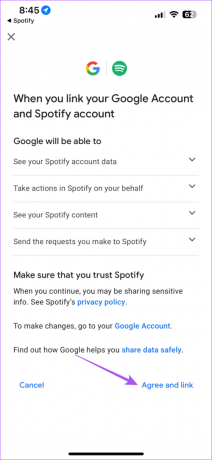
Pour définir Spotify comme fournisseur de musique par défaut, assurez-vous qu'il est sélectionné dans la liste des applications de musique.

Après cela, vous pouvez maintenant dire des commandes comme "Ok Google, joue Starboy dans Spotify sur mon téléviseur". Votre haut-parleur intelligent avec prise en charge de Google Assistant reconnaîtra votre voix et commencera à lire la chanson sur votre téléviseur.
Consultez notre article si Google Assistant ne fonctionne pas sur votre Android TV.
Ajouter plusieurs comptes Spotify à Google Home
Vous pouvez associer plusieurs comptes Spotify dans l'application Google Home. Cela aide lorsque vos amis ou les membres de votre famille utilisent cette fonctionnalité pour profiter de leurs choix musicaux personnalisés. Voici comment le faire sur votre Android ou votre iPhone. Encore une fois, les étapes restent les mêmes pour les deux plateformes.
Étape 1: Ouvrez l'application Google Home sur votre Android ou iPhone.

Étape 2: Appuyez sur l'icône Plus dans le coin supérieur droit.

Étape 3: Sélectionnez Musique dans la liste des services.

Étape 4: Sélectionnez d'abord No Default car vous ne pouvez pas dissocier Spotify s'il est défini par défaut.

Étape 5: Appuyez sur Dissocier sous Spotify.

Étape 6: À l'invite Dissocier le compte, sélectionnez Dissocier pour confirmer.

Étape 7: Appuyez à nouveau sur l'icône Lien et suivez les mêmes étapes que celles mentionnées ci-dessus pour lier un autre compte Spotify.

Ajouter plus de comptes Google pour utiliser Spotify
À l'aide de la fonctionnalité Voice Match, vous pouvez également ajouter d'autres comptes Google dans l'application Google Home. Étant donné que votre haut-parleur intelligent Google Home peut reconnaître différentes voix, vous pouvez configurer une correspondance vocale pour permettre aux autres d'utiliser des commandes vocales pour lire Spotify.
Voici comment utiliser Voice Match. Les étapes restent les mêmes pour les utilisateurs d'Android et d'iPhone.
Étape 1: Ouvrez l'application Google Home sur votre iPhone ou Android.

Étape 2: Appuyez sur l'icône Paramètres.

Étape 3: Sélectionnez Google Assistant dans la liste des options.

Étape 4: Appuyez sur Correspondance vocale.

Étape 5: Appuyez sur Continuer dans le coin inférieur droit pour commencer.

Suivez les instructions à l'écran pour terminer le processus de configuration de Voice Match.
Vous pouvez également lire notre article si Correspondance vocale de l'Assistant Google cesse de travailler pour vous.
Profitez de Spotify en utilisant votre voix
L'application Google Home vous permet de profiter de Spotify sur vos appareils domestiques intelligents en utilisant vos commandes vocales. Tout ce que vous avez à faire est de connecter Spotify à Google Home et de contrôler la lecture de votre appareil domestique intelligent. Un écosystème de maison intelligente peut vraiment améliorer votre expérience de vie numérique. Vous pouvez également passer à Smart Locks et Des écrans intelligents pour votre cuisine qui utilise Google Assistant.
Dernière mise à jour le 12 mai 2023
L'article ci-dessus peut contenir des liens d'affiliation qui aident à soutenir Guiding Tech. Cependant, cela n'affecte pas notre intégrité éditoriale. Le contenu reste impartial et authentique.
SAVIEZ-VOUS
L'iPhone 5s est l'un des téléphones Apple les plus populaires, avec plus de 70 millions d'unités vendues depuis 2013.



